根据校应对新型冠状病毒感染肺炎疫情工作领导小组工作部署,按照“停课不停教、停课不停学”的要求,为保障疫情防控期间我校师生在线教学、科研、办公正常有序。近期我中心通过调研、整理和部署,推出以下在线教学科研以及视频会议平台(华为Welink、教育网Zoom会议、腾讯会议、钉钉会议、天翼云),欢迎广大师生试用体验。
一、华为Welink使用指南

1、向信息中心提出申请,确定部门及学院管理员;
2、软件安装
PC端:https://support.huaweicloud.com/usermanual-welink/welink_pcuse.html
移动端:
https://support.huaweicloud.com/usermanual-welink/welink_appuse.html
3、管理员添加员工: https://support.huaweicloud.com/admin-welink/welink_ug_004.html
4、如何开会&发起会议: https://support.huaweicloud.com/usermanual-welink/welink_appuse_08.html
二、教育网Zoom会议使用指南

为进一步为高校提供高品质的稳定大规模视频会议服务,中国教育和科研计算机网(CERNET)与国际著名视频会议服务商ZOOM合作,疫情期间,面向广大教育科研用户推出不限时长、免费的视频会议平台,教育网zoom官方网站为zoom.edu.cn。
该平台广泛适用于多种主流操作系统,用户可通过PC、平板电脑、手机随时随地进行多人视频及语音通话、屏幕分享、远程控制、会议录制等操作。
1、用户注册
登陆www.zoom.edu.cn,使用邮箱进行免费注册(其中,教师必须使用校园邮箱)。注册后到邮箱内激活,并填入个人信息如图1。
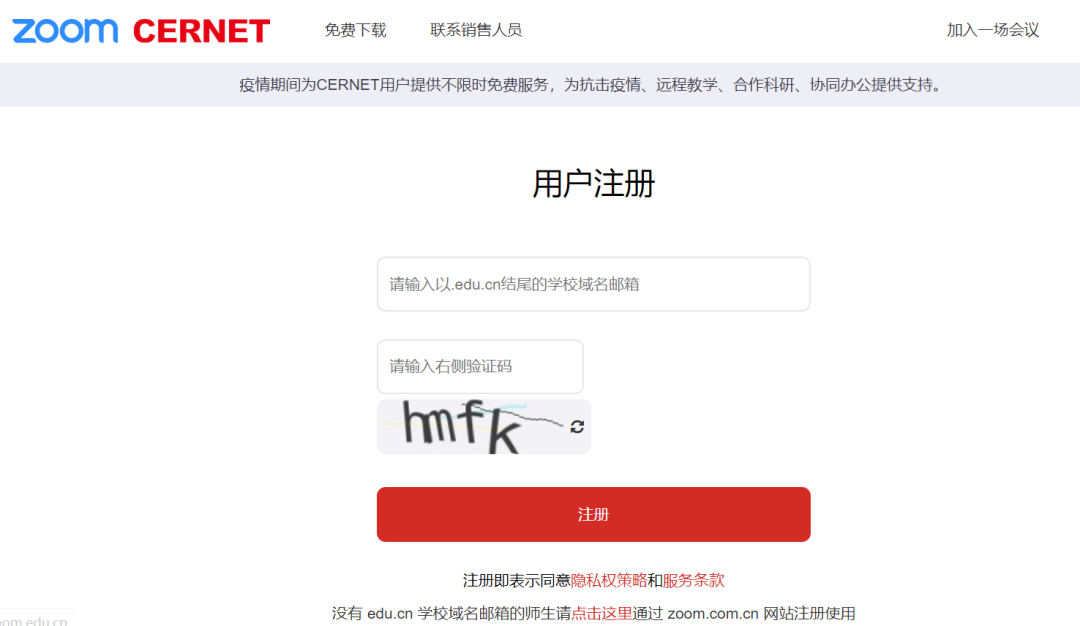
图1
2、客户端下载
PC端和Android系统用户访问zoom.com.cn/download,IOS用户访问Appstore,下载Zoom并进行安装。
详细使用说明请参考:https://www.zoom.edu.cn/handbook。
三、腾讯会议使用指南(支持同时300人在线)

“腾讯会议”是腾讯公司提供的一个基于互联网络的视频会议系统,可以通过手机、平板、个人电脑等方式使用,支持安卓、iOS、Windows、MacOS多种系统,开会过程中可播放PPT、PDF、WORD等多种类型文件。
1.软件下载安装地址
https://meeting.tencent.com/download-center.html
注:微信小程序只能加入会议,不能发起会议。为了保证会议质量,建议选择使用微信小程序外其他方式使用“腾讯会议”。
2.登录注册
新用户可以用手机号发送验证码进行注册,也可以通过微信直接注册登录。界面如图2所示。

图2
3.登录成功后,界面如图3.

图3
在图2中,根据需求进行操作,常规操作如下:
(1)头像:点击头像,可以编辑修改自己的名称,这会显示在会议成员列表中。建议认真准确地填写。
(2)加入会议:点击加入会议,您可以快速加入一场他人组织发起会议,输入对方发送给您的“9位会议号”就可以加入该会议。
(3)快速会议:点击快速会议,您可立即发起一场会议,不需要填写各种会议信息。
快速会议又称即时会议,您可以立即发起一个会议,快速会议不会在会议列表展示,当您离开会议后,不能在会议列表中找到这个会议的记录。
(4)预定会议:点击预定会议,您可以指定计划会议的主题,预设计划会议召开时间,设定计划会议密码等。
预定会议是指您通过填写预定信息后发起的一个比较正式的会议。您可以在预定会议界面填写“会议主题”、“开始时间”、“结束时间”、“入会密码”等信息。当会议到达您设定的“结束时间”以后,系统并不会强制结束您的会议。
4.会议功能
进入会议后,“腾讯会议”提供了一系列操作按钮,协助进行会议功能控制。
(1)静音/取消静音:您可以进行静音或者取消静音操作。
(2)开启/关闭视频:您可以进行摄像头开启或关闭操作。
(3)共享屏幕:“腾讯会议”支持移动端和桌面客户端发起共享屏幕,当您点击“共享屏幕”后,便可快速发起共享。在同一时间内,只支持单个人共享屏幕。当您共享屏幕后,屏幕共享菜单将会在3s左右进入沉浸模式,自动隐藏在顶部,您需要将鼠标放置桌面上方即可将其唤出。
(4)邀请:可以在此进行成员邀请操作。
(5)成员/管理成员:
当您身份为主持人时当您的身份为主持人时,按钮文案显示为“管理成员”,您可以点击“管理成员”,通过此功能对会场纪律进行控制。
成员数——最上方会显示当前会议内成员数,可帮助您快速统计成员数量。
成员列表——成员列表显示当前所有在会议中的成员,您可以对列表中某个成员进行静音/取消静音操作、改名操作、移出会议操作,您也可以在此处将主持人身份移交给某个成员。
全体静音——下方可支持您对当前会议内所有成员进行静音操作,您只需要点击“全体静音”即可,当有新成员加入会议时,也会默认被静音。
解除全体静音——当您想取消全体静音的状态的时候,可点击“解除全体静音”按钮,这时所有成员都可自由解除静音状态。
成员入会时静音——当您希望新加入的成员进入会议时默认静音,可点击最下方的“更多按钮”,勾选“成员入会时静音。
允许成员自我解除静音——当您勾选“允许成员自我解除静音”(默认勾选)时,成员可自己解除静音状态,您可取消勾选,这是成员被静音后需要向您发起申请才能解除静音。
成员进入时播放提示音——当您勾选“成员进入时播放提示音”时,会议内有新成员加入则会发出提示音。
联席主持人——当您设为其他成员为联席主持人时,这位成员可协助您管理会议,联席主持人可以对成员进行静音、解除静音等操作。
当您的身份为成员时,按钮文案显示为“成员”,您可以点击“成员”按钮查看当前成员列表,您可以在该列表查看与会成员数量,还可在该界面对自己进行静音/解除静音操作。
(6)聊天:打开聊天窗口。
(7)会议文档:打开在线文档编辑界面。
(8)设置:您可以在此处测试扬声器和麦克风。
5.退出会议
当身份为主持人时,该按钮为结束会议,点击以后可以选择“离开会议”或结束会议,离开会议是指离开该会议,结束会议是指将会议中的其他成员全部移出。
当您身份为成员时,该按钮为离开会议,点击以后可离开该会议。
腾讯会议详细使用手册参考地址:https://meeting.tencent.com/support.html?tab=1
四、钉钉会议使用指南

钉钉,阿里巴巴旗下产品,专为中小企业和团队免费打造的沟通协同多端平台,旨在提供高效的移动办公服务。
1.下载地址
https://page.dingtalk.com/wow/dingtalk/act/download
2.激活并加入企业

3.邀请同事加入企业

4.视频会议
(1)会议全程安全可控
主持人不仅可以锁定参会人员名单,还可以设置全员静音或指定观看某人,保证会议效果如图4。

图4
(2)开会时可共享屏幕和文件
共享者可以开启免打扰模式,在共享屏幕和文件时还能保护个人隐私如图5。

图5
(3)发起在线会议
打开钉钉—点击右上角电话键—点击左上角绿色按钮—视频会议如图6。

图6
钉钉会议详细使用手册参考地址:https://nh.dingtalk.com/userguide.html?spm=a213l2.13432215.0.0.75d361107dFC3H&view=staff
五、天翼云使用指南
新冠肺炎疫情期间,避免人群聚集,如各单位需召开紧急工作会议,可以优先选择中国电信天翼云会议app,最高支持1080p高清画质。并且,疫情期间****。
手机客户端简易操作步骤
1.注册、下载客户端
(1)微信打开“esurfing云会议”公众号进入“注册下载”菜单。
(2)根据提示注册“天翼-云会议”账号后,下载安装客户端。
安卓、苹果手机可直接点击注册页面“获取客户端”按钮下载安装客户端;
苹果手机可在App store搜索“天翼-云会议”下载安装;
若想修改或忘记账号密码,可点击“修改密码”修改或重置密码。
(3)下载完成后,输入注册的手机号码和密码登录客户端,登录成功后可创建会议或加入会议。
2.创建会议室
(1)点击"开始会议"即可创建会议室
会议时长:默认 2 小时,您可选择0.5-8小时;
(2)点击“开始会议”
创会成功后,会弹出您创建的会议信息,如会议ID、会议时间、会议时长等等。
您可截图弹窗发给参加会议人,参会人输入会议ID即可进入该会议室(参会方式详见下方“加入会议室”)。
(3)关闭信息框,即可进入会议室。等参会人陆续进场,您就可开始会议啦。
如您之前没有截图会议信息,也不用着急,会议室上方一串数字即是您的会议ID,告诉参会人即可(参会方式详见下方“加入会议室”)。
3.主持人权限
如果此次会议是您创建,那么您就是此次会议的主持人。您可根据下方的菜单栏操作本次会议流程,如闭麦、录制本次会议等等。
“会控”功能:通过菜单栏的“会控”,您可以查看到参加此次会议的人员信息。同时可对参加会议的人进行关麦、开麦等等相关操作。
“会议设置”功能:点击菜单栏“更多”-“会议设置”,可对进入会议室的参会人设置限制。
闭麦入会:参会人进入会议室,自动关闭麦克风;
允许中断自我接触闭麦:参会人进入会议室后,可选择将自己的麦克风打开,加入到会议中;此开关没有打开,参会人只能旁听,无法发言。
4.加入会议室
点击"加入会议"按钮,输入会议ID即可加入会议。
若会议进行中,您可直接进入会议室;
若会议已结束或您输入错误的会议ID,则会提示您“呼叫失败”。
电脑客户端简易操作步骤
注册、下载客户端
(1)电脑登录网址链接
(2)根据提示注册“天翼-云会议”账号后,点击“获取客户端”按钮下载安装。
(3)下载完成后,输入注册的手机号码和密码登录客户端,登录成功后可创建会议或加入会议。
天翼云会议详细使用说明链接如下:
(上传PDF地址)

